Tips Sadap Percapakan Pasanganmu di WhatsApp Melalui Gmail, Simak 8 Langkah Mudah Berikut Ini
Tips Sadap Percapakan Pasanganmu di WhatsApp Melalui Gmail, Simak 8 Langkah Mudah Berikut Ini
Penulis: Fadhila Rahma | Editor: Fadhila Rahma
SRIPOKU.COM - Aplikasi WhatsApp memang saat ini sudah mendunia dan banyak digunakan untuk berkomunikasi.
Bisa dikatakan, semua smartphone saat ini terdapat aplikasi WhatsApp untuk berkomunikasi, termasuk pasangan Anda.
Namun, pernahkan Anda curiga tentang isi chat pasangan Anda?
Sekian lama bersama, mungkin perjalanan hidup tak selamanya mulus dan lancar bukan?
Dilansir Sripoku.com dari Tribun Jogja, jika Anda penasaran dan curiga dengan isi chat pasangan, Anda mungkin bisa melakukan pengambilan chat menggunakan Gmail.
Bisa juga disebut pencurian isi chating kalau Anda melakukannya sambil diam-diam.
Simak langkah-langkahnya berikut ini.
1. Buka aplikasi WhatsApp pasangan Anda
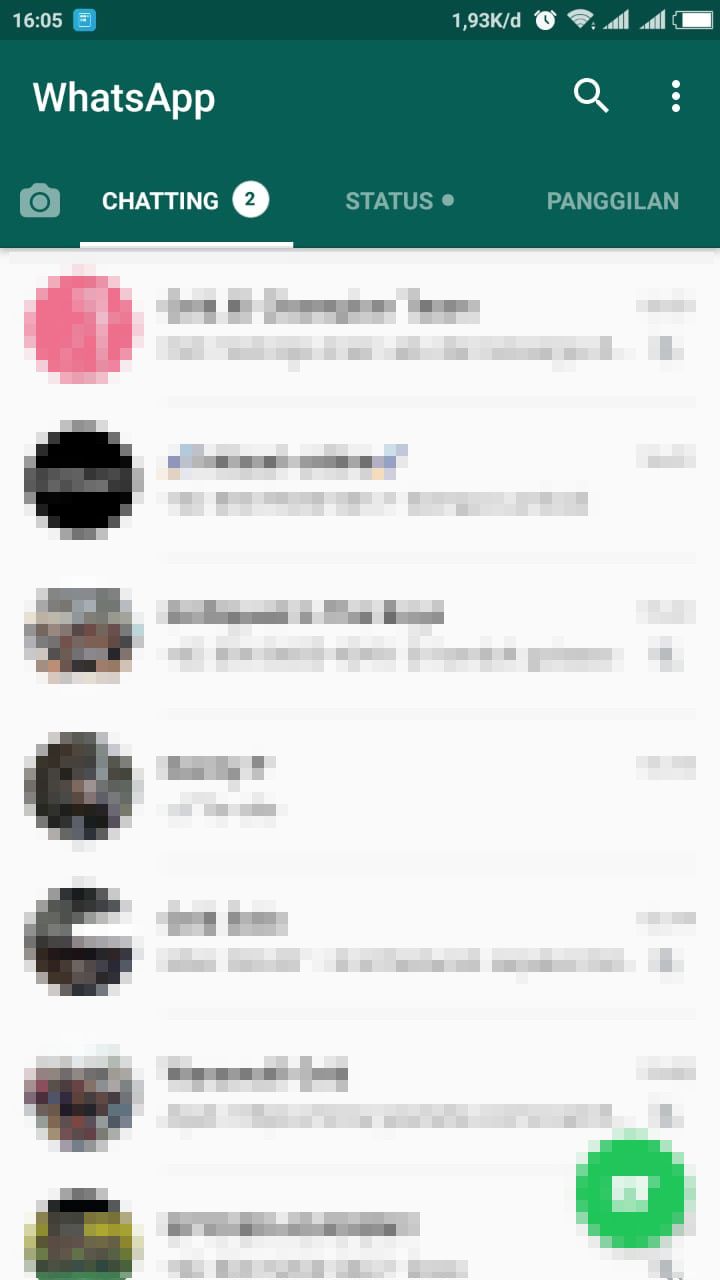
2. Klik tombol setelan pada pojok kanan atas.
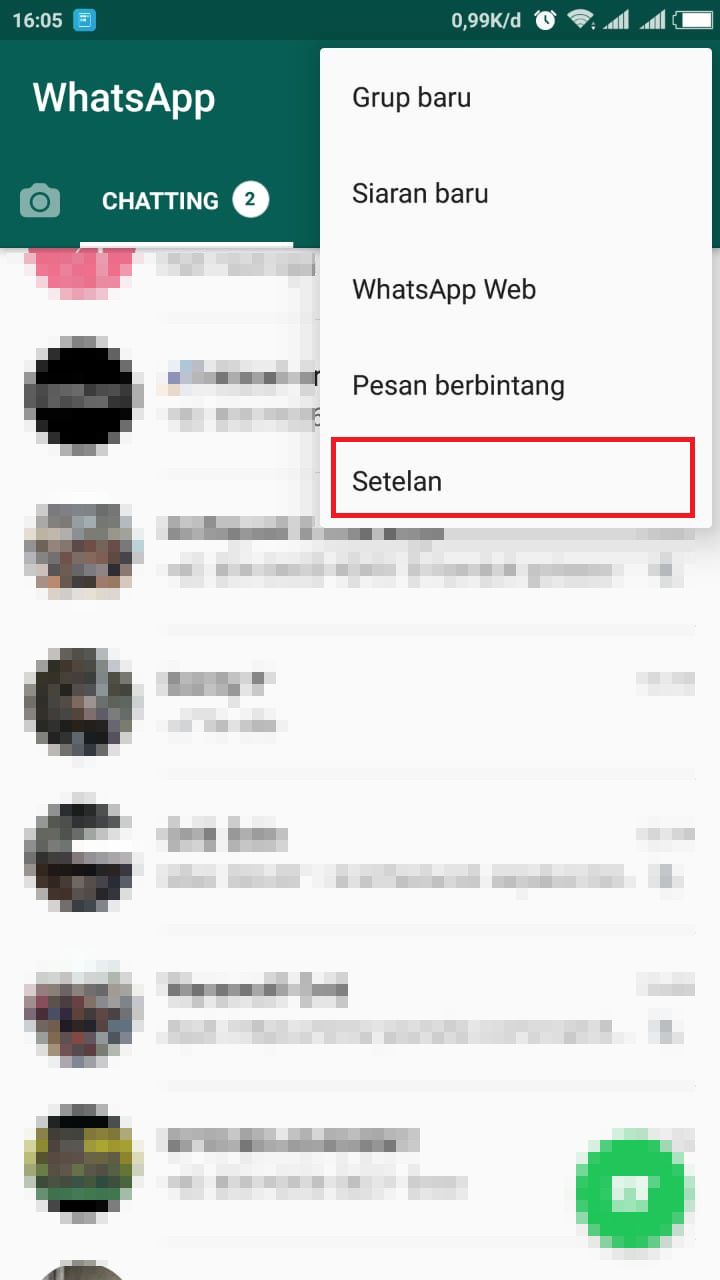
3. Selanjutnya masuk ke menu chatting.
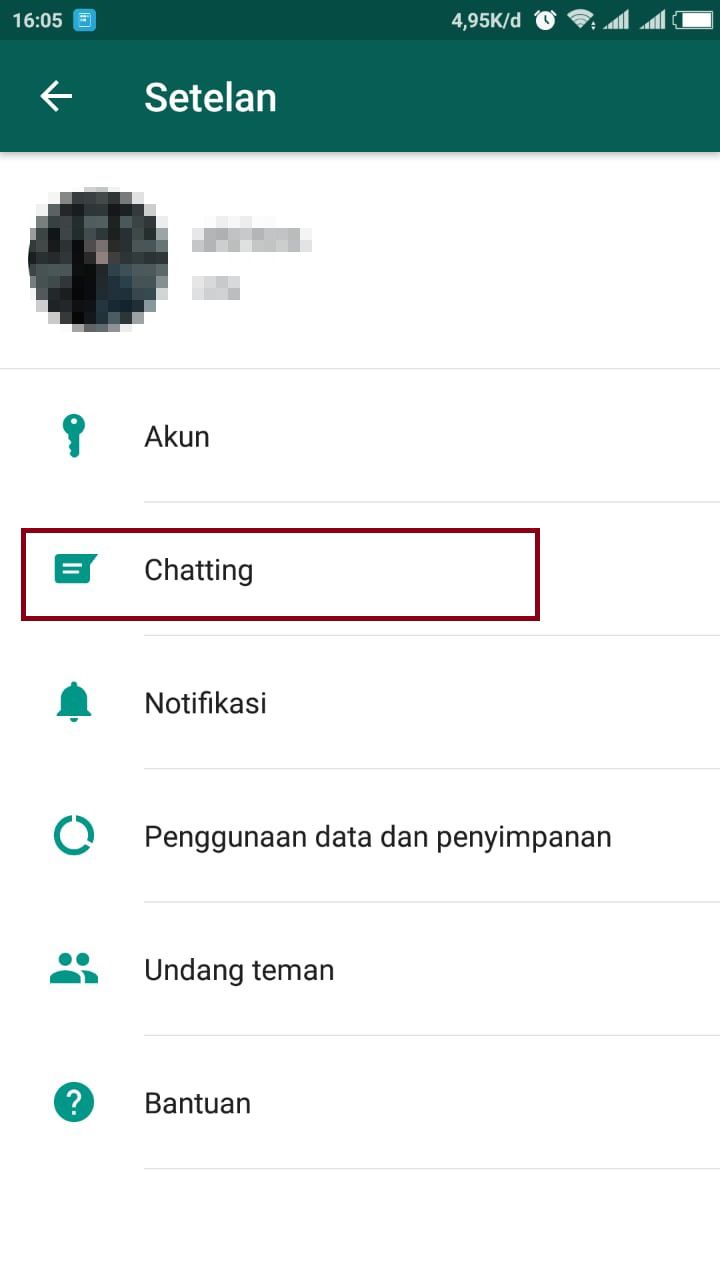
4. Lalu pilih riwayat chat.
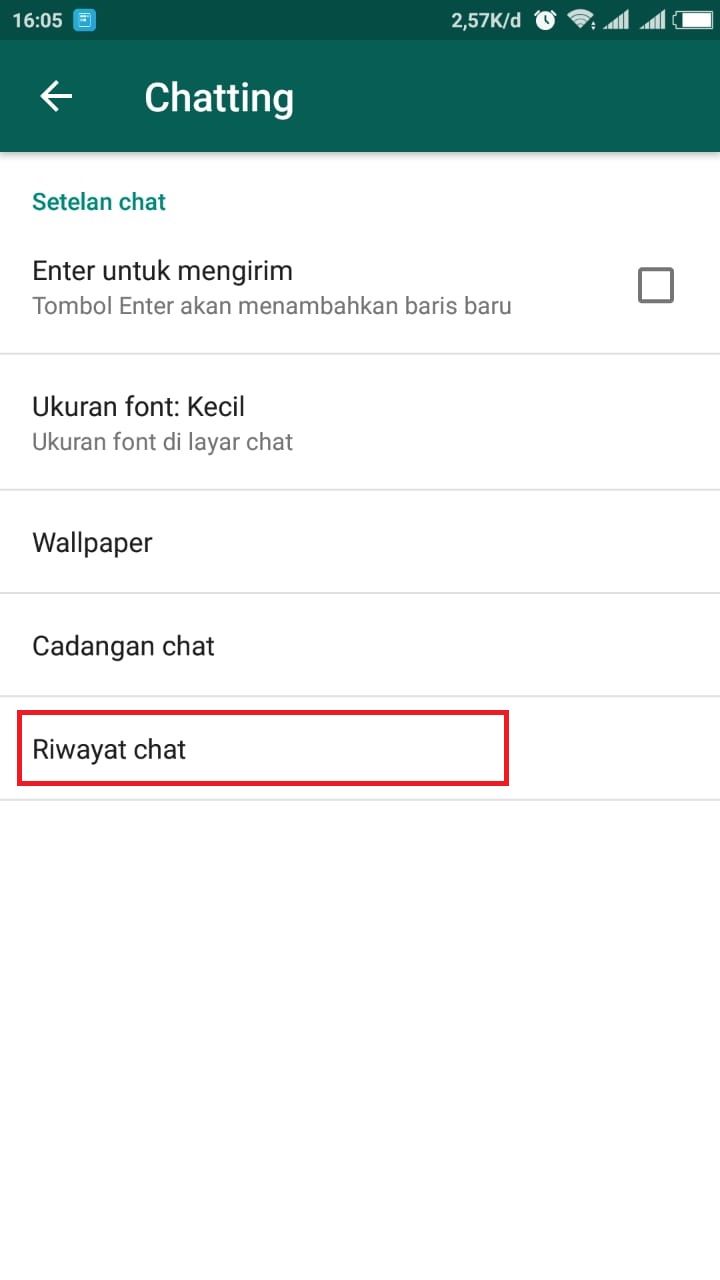
5. Selanjutnya ekspor chat.
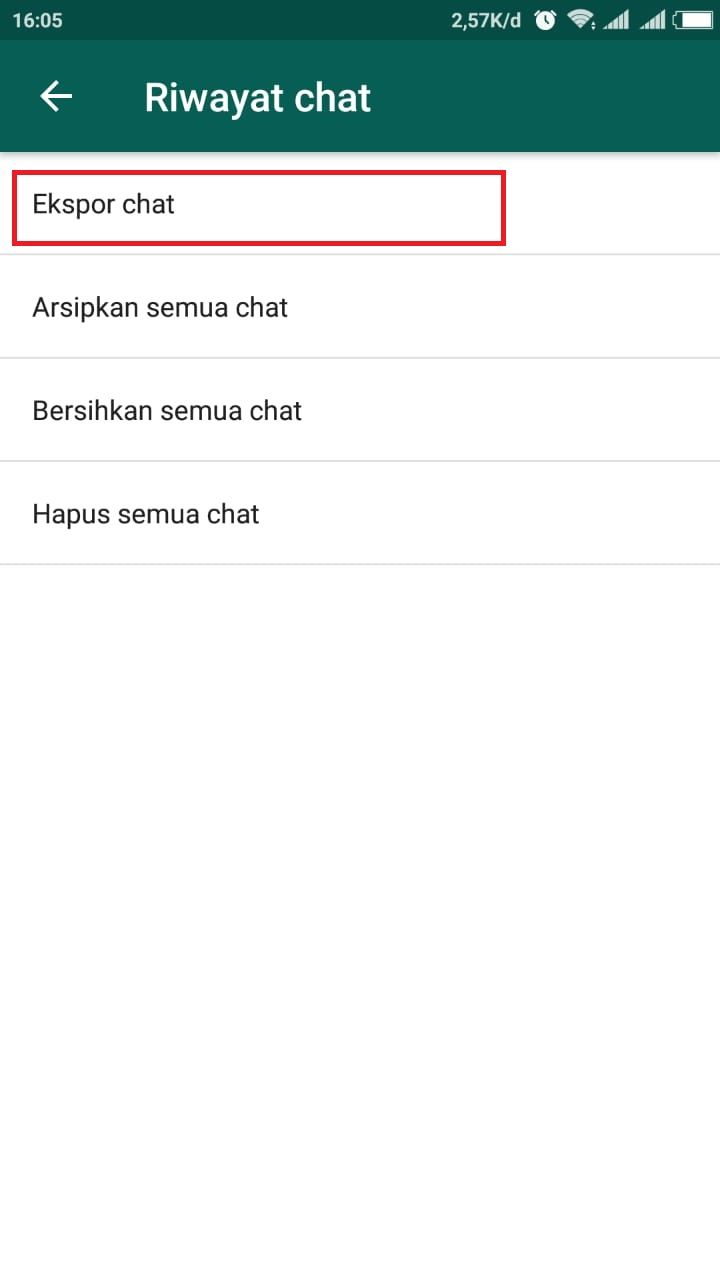
6. Lalu silahkan pilih chat mana yang ingin Anda curi.
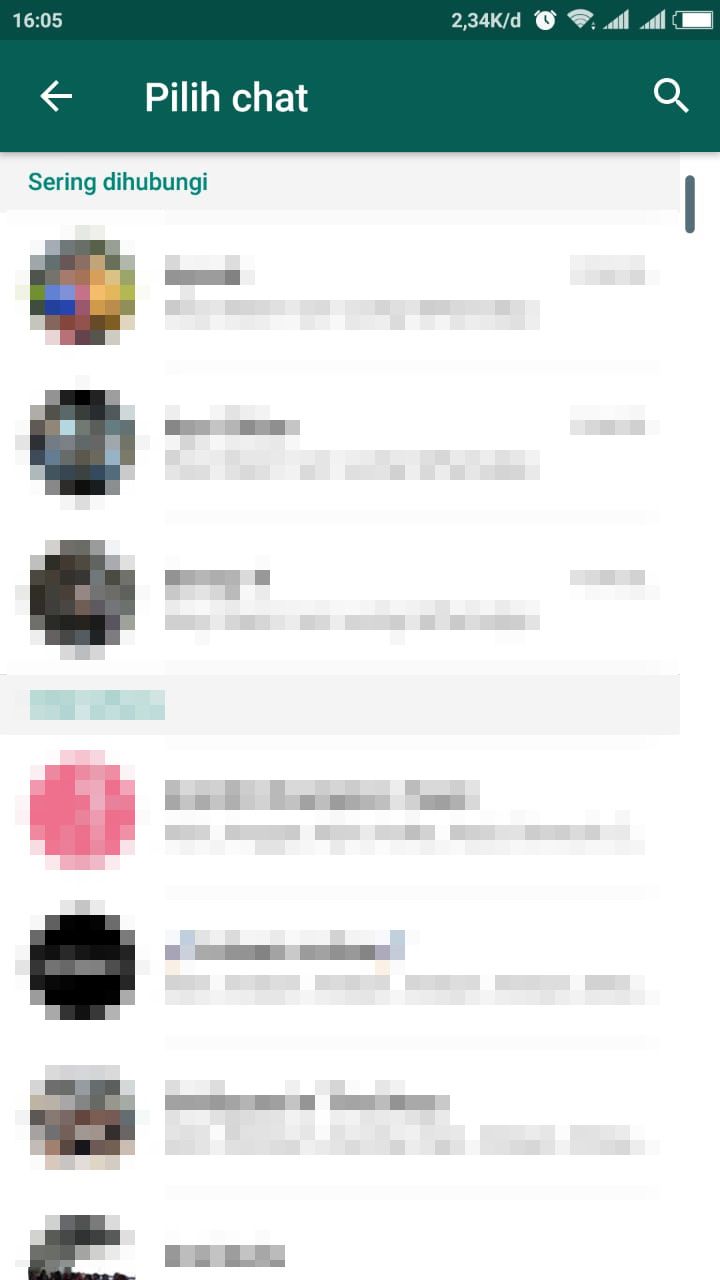
7. Setelah Anda memilihnya, silahkan eksport.
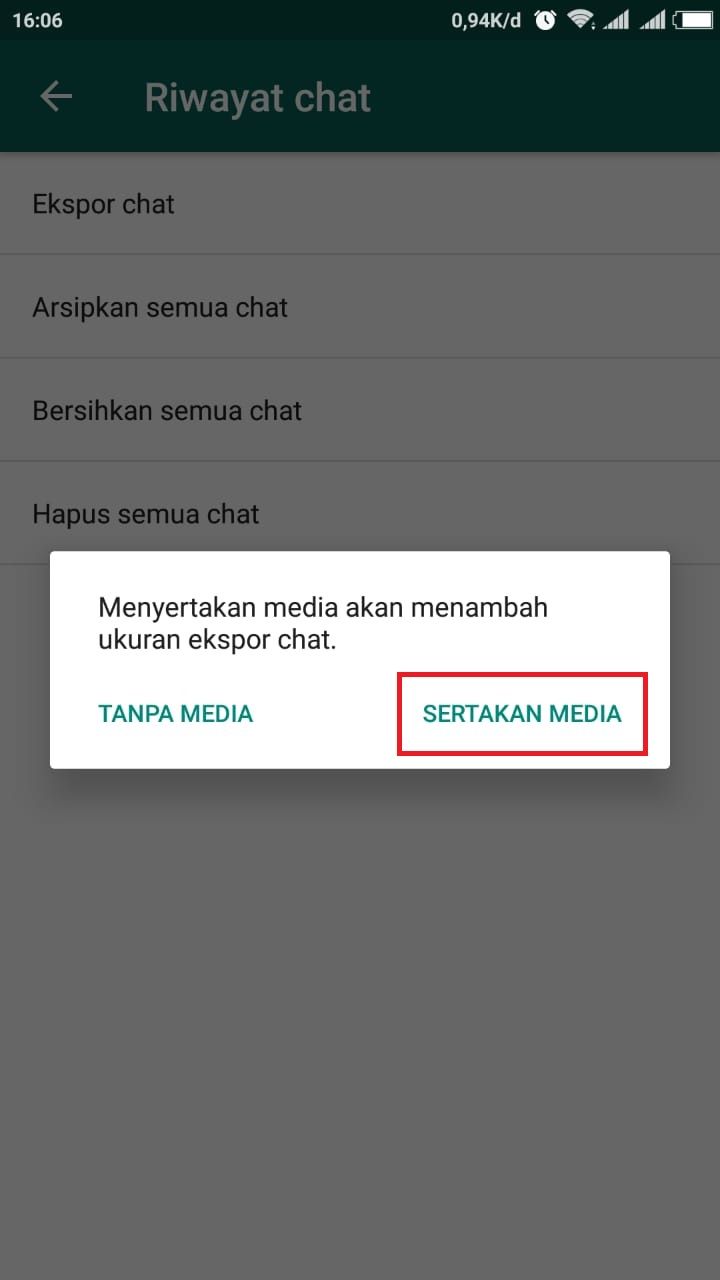
Anda juga bisa memilih untuk menyertakan media atau tidak.
8. Terakhir gunakan Gmail sebagai sarana kirim chat tersebut.
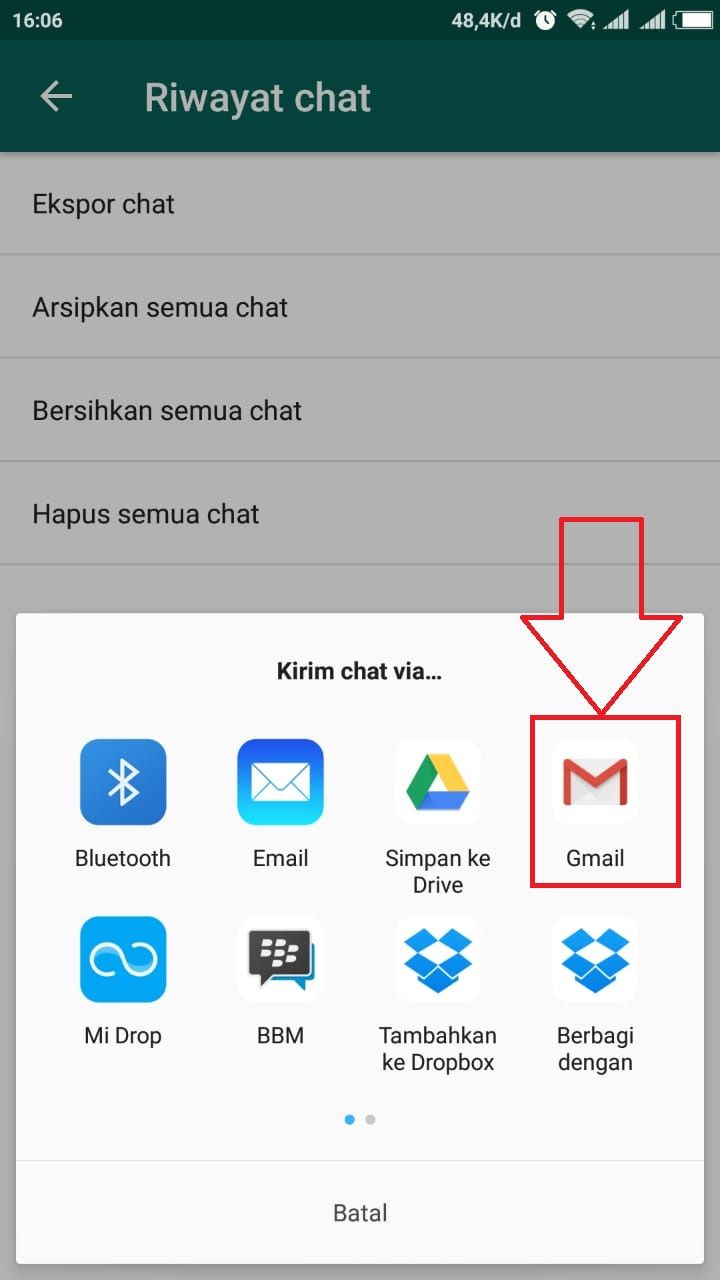
Lalu Anda akan diminta untuk menyertakan alamat email yang akan dikirimi chat tersebut.
Nah itulah cara sederhana untuk mengambil pesan WhatsApp lewat Gmail, jangan disalahgunakan ya!
Cara Kembalikan Pesan yang Dihapus
Sebagian pengguna smartphone mungkin telah akrab dengan satu aplikasi pesan singkat online, Whatsapp.
Whatsapp bahkan dianggap telah melayani begitu banyak pengguna seluler di seluruh dunia sehingga saling berkomunikasi dengan mudah.
Aplikasi tersebut tersedia untuk platform Android, iOS dan Windows Mobile.
Satu fitur istimewa yang mungkin sangat berguna bagi pengguna Whatsapp yaitu fitur pemulihan pesan apapun yang telah dihapus.
Selain itu, WhatsApp juga memiliki fitur yang memungkinkan pengguna untuk memulihkan pesan, foto dan video yang telah terlanjur terhapus.
Dalam fitur tersebut, Whatsapp akan mengambil cadangan dari pesan apapun yang dibagikan oleh pengguna setiap 24 jam dan disimpan selama 7 hari.
Dilansir dari sirus GadgetSnow, berikut Tribunjogja.com rangkum cara mengembalikan pesan, foto dan video yang terhapus dari Whatsapp :
Recover Message
WhatsApp memiliki data backup dari semua file berdasarkan waktu yang terdapat pada sistem.
File backup akan tersimpan secara otomatis pada penyimpanan smartphone.
Berikut cara mencari data backup Whatsapp :
1. Buka file manager untuk mencari file yang telah dihapus. Biasanya file tersebut berakhiran '.crypt8'.
2. Untuk dapat mengembalikan termasuk foto, video maupun media lain yang telah dihapus, sambungkan ponsel dengan komputer.
3. Selanjutnya buka website Recover Messages yang menyediakan fitur untuk mengembalikan data WhatsApp yang hilang.
4. Pilih opsi Select SQLite File lalu backup file,kemudian pilih I Accept dan tombol Scan.
5. Tunggu beberapa menit hingga file yang kamu butuhkan kembali.
6 Tombol rahasia di WhatsApp
Dari sekian banyak fitur yang digunakan, ternyata tak semua orang tahu cara menggunakannya.
Nah kali ini tim Sripoku.com akan memberikan trik untuk mengetahui 6 tombol rahasia dilansir dari Bright Side.
1. Menegaskan maksud pesan

Kebanyakan orang kesulitan jika ingin membuat tulisan miring (italic), tebal (bold), ataupun dicoret (strikethrough).
Untuk membuat tulisan menjadi italic, kamu hanya perlu menulis _pesan_
Menebalkan tulisan (bold), *pesan*
Dan dicoret, ~pesan~
2. Bagaimana cara tahu kita di-block atau tidak?

Pesan sudah dikirim berjam-jam atau bahkan berhari-hari, tapi kok tidak dibalas juga.
Jangan-jangan kamu di-block.
Cara tahunya adalah kamu tidak melihat saat terakhir dia online, foto avatarnya tidak terlihat, semua pesan yang kamu kirim cuma centang satu, dan kalau kamu buat group, kontak dia tidak bisa ditambahkan.
Tapi, semua tanda itu tidak menjamin kamu 100% di-block ya. Mungkin saja itu pengaruh dari perubahan visibilitas di pengaturan.
3. Menyelamatkan penyimpanan dari download otomatis

WhasApp punya kebiasaan unduh otomatis, kalau tidak pintar-pintar megatur, memori penyimpanan kamu bisa penuh dan ponsel jadi lemot.
Cara mengatur agar tidak sembarang media bisa diunduh, begini triknya:
Android: pengaturan (setting) -> penggunaan data (data usage) -> kamu bisa memilih mana media yang bisa diunduh dan tidak
iOS: pengaturan (setting) -> penggunaan data dan penyimpanan (data and storage usage) -> media
4. Bungkam Grup yang Berisik
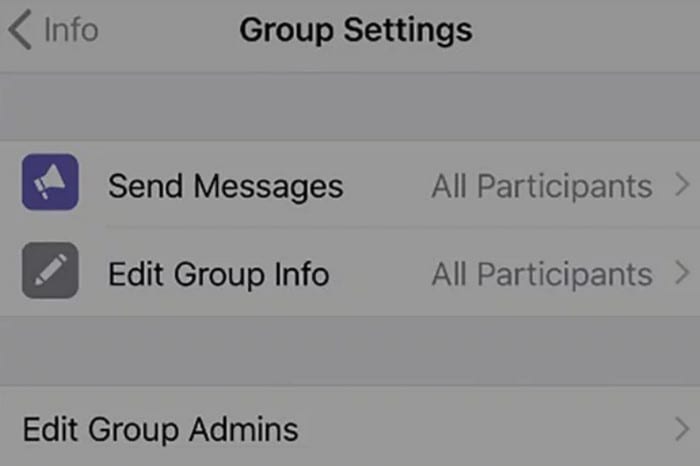
Kehadiran fitur baru untuk "membungkam" celotehan para anggota grup tersebut diharapkan bisa memuluskan penggunaan grup untuk keperluan tertentu, misalnya memberikan pengumuman penting yang bersifat satu arah.
Karena hanya admin yang dibolehkan menulis pesan, pengumuman pun tak tenggelam di balik obrolan para anggota.
"Salah satu skenario penggunaan grup adalah untuk menerima informasi penting, termasuk bagi para orang tua dan guru di sekolah, pusat komunitas, dan organisasi non-profit. Kami memperkenalkan setting baru untuk memudahkan para admin dalam kasus seperti itu," tulis WhatsApp dalam sebuah posting blog berisi pengumuman.
Cara membungkam anggota grup WhatsApp Pembaruan terkait obrolan grup ini telah tersedia di WhatsApp iOS versi 2.18.70 dan Android versi 2.18.201.
Untuk melakukan penyetelan, admin grup bisa membuka "Group Info" (info grup) lalu pilih "Group Setting" dan pilih opsi "Send Message". Admin bisa memilih antara dua opsi yang tersedia yakni "All Participant" (semua anggota grup) atau "Only Admins" (hanya admin).
Jika opsi "hanya admin" yang dipilih, maka akan muncul notifikasi yang menyatakan bahwa admin telah mengganti setelan grup sehingga hanya mengizinkan admin untuk mengirim pesan.
5. Mau bagi info tapi malas bikin group

Nah, ini penting kalau ada proyek atau tugas yang meminta pendapat personal masing-masing anggota, tapi informasinya umum.
Kalau dibuat group, nanti sungkan jawab. Tapi, kalau dikirim satu-satu, pegel juga.
Kamu bisa menggunakan fitur New Broadcast.
Obrolan (chats) -> menu -> new broadcast. Tekan "+" atau masukkan nama penerima.
Pesan kamu akan dikirim ke setiap penerima yang sudah dipilih.
Hanya kamu yang akan melihat balasan mereka. Keren 'kan?
6. Menjadi 'tak kasat mata' di WhasApp

Cara ini sering digunakan ketika kamu tidak ingin orang lain tahu kapan terakhir kamu online, mengecek status, dan melihat fotomu.
Android: menu -> pengaturan (setting) -> akun (account) -> privasi (privacy) -> tinggal ubah visibilitas data pribadi
iOS: pengaturan (setting) -> privasi (privacy) -> ubah pengaturannya sesuai maumu.









![[FULL] Kesaksian Warga Lubang Buaya saat G30S/PKI: Sumur Berisi Mayat 6 Jenderal Milik Seorang Guru](https://img.youtube.com/vi/FVVk2wuyxiU/mqdefault.jpg)



